- ISP가 대역폭을 조절하고 있다면 이는 의도적으로 인터넷 속도를 느리게한다는 것을 의미합니다. 그러나 특정 경우에 VPN으로 스로틀 링을 중지 할 수 있습니다.
- 신뢰할 수있는 VPN으로 전환하고 ISP로부터 인터넷 활동을 숨겨 항상 최고의 인터넷 속도를 얻는 방법을 알아보십시오.
- 정기적으로 네트워크 속도 문제가있는 경우 방법을 알아보십시오. 인터넷 문제 해결.
- 우리와 함께 VPN 문제 해결 허브 VPN 관련 문제를 해결합니다.
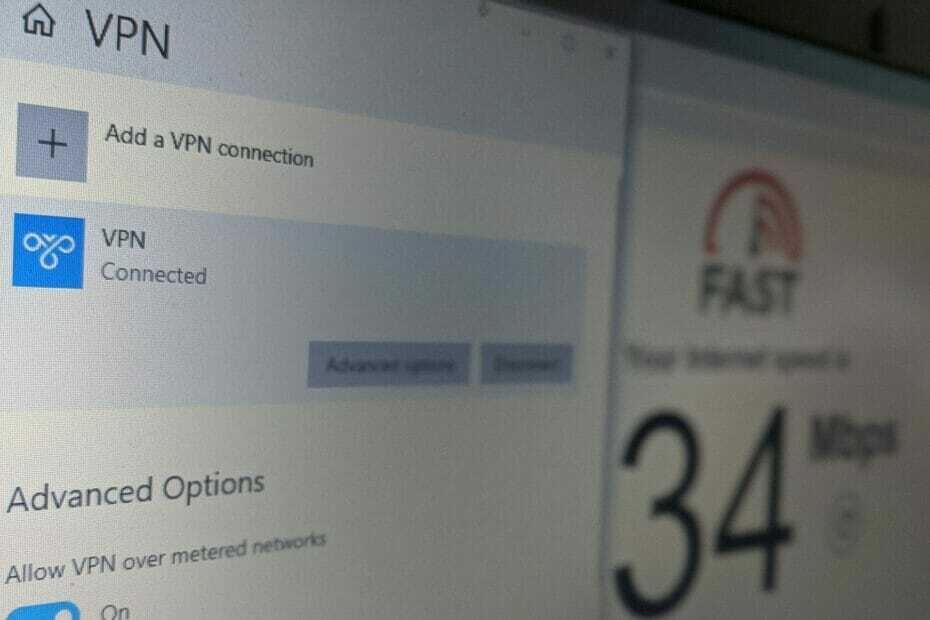
스로틀 링이 발생하면 ISP는 스트리밍이나 토렌트와 같은 온라인 활동 유형으로 인해 의도적으로 인터넷 속도를 늦추지 만 VPN 도움이 될 수 있습니다.
홈 네트워크에 들어오고 나가는 모든 인터넷 트래픽은 인터넷 서비스 공급자에게 표시됩니다.
Netflix에서 영화를 보거나 토렌트 클라이언트로 대용량 파일을 다운로드하자마자 ISP 스로틀 링을 시작할 수 있습니다.
목표는 전체 대역폭을 차지하지 않도록하는 것입니다. 더 비싼 인터넷 구독 요금제를 지불하도록하는 것도 전술 일 수 있습니다.
우리가 추천하는 5 가지 최고의 VPN
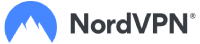 |
2 년 플랜에 59 % 할인 제공 |  제안을 확인하십시오! 제안을 확인하십시오! |
 |
79 % 할인 + 2 개월 무료 |
 제안을 확인하십시오! 제안을 확인하십시오! |
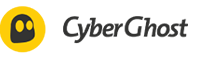 |
85 % 할인! 단 1.99 $ 15 개월 플랜의 경우 월별 |
 제안을 확인하십시오! 제안을 확인하십시오! |
 |
83 % 할인 (2.21 $ / 월) + 3 개월 무료 |
 제안을 확인하십시오! 제안을 확인하십시오! |
 |
76% (2.83$) 2 년 플랜 |
 제안을 확인하십시오! 제안을 확인하십시오! |
VPN이 스로틀 링을 중지 할 수 있습니까?
경우에 따라 VPN을 사용하여 ISP 조절을 중지 할 수 있습니다. 보다 구체적으로 ISP가 활동을 필터링하여 인터넷 연결 속도를 제한하는 경우입니다.
VPN이하는 일은 전체 네트워크 트래픽을 암호화하는 것입니다. 즉, ISP는 더 이상 Netflix를 시청하고 있는지, 토렌트를 다운로드하고 있는지, 아니면 웹을 탐색하고 있는지 알 수 없습니다.
ISP는 이제 눈이 멀었 기 때문에 VPN 덕분에 더 이상 대역폭을 조절할 수 없습니다. 예를 들어, VPN으로 AT & T 스로틀 링 중지.
VPN으로 스로틀 링을 중지하는 방법은 무엇입니까?
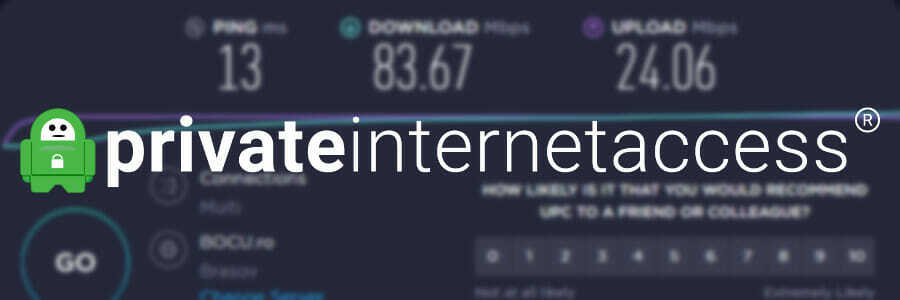
- 가입하기 PIA 구독 계획.
- Private Internet Access를 다운로드하여 설치합니다.
- 시스템 트레이에서 PIA 아이콘을 클릭합니다.
- 큰 전원 버튼을 누르십시오.
- 이제 가장 가까운 VPN 서버에 연결되어야합니다.
ISP 스로틀 링을 중지하기 위해 VPN을 사용하는 것에 대해 자세히 설명하지 않습니다. VPN 서버에 연결하자마자 인터넷 트래픽이 암호화됩니다.
이 시점부터 ISP는 사용자가 온라인에서 수행하는 작업을 볼 수 없습니다. 당신은 심지어 VPN으로 Verizon 스로틀 링 중지.
우리는 사용했었다 개인 인터넷 액세스 위의 예에서 ISP 스로틀 링을 중지하는 최고의 VPN이기 때문입니다. 제작자 Kape Technologies, PIA는 48 개국에 걸쳐 3,300 개 이상의 서버로 구성된 광범위한 네트워크를 보유하고 있습니다.
또한 PIA는 최대 256 비트 AES 군용 등급 암호화로 OpenVPN을 사용하여 데이터를 보호 할 수 있습니다. WireGuard, Shadowsocks, SOCKS5, 포트 포워딩, 분할 터널링및 킬 스위치.
PIA에 대해 알아야 할 기타 사항 :
- 로그 또는 누출 없음
- 10 개의 동시 연결
- 연중 무휴 라이브 채팅 지원
- 30 일 환불 보장 (무료 평가판 없음)

개인 인터넷 액세스
이 빠르고 안전한 VPN을 사용하여 ISP 스로틀 링을 중지하고 항상 최고의 인터넷 속도를 얻으십시오.
지금 구매하세요
내 VPN이 ISP 조절에 대해 작동하지 않는 이유는 무엇입니까?
ISP는 온라인에서 수행하는 활동 유형에 관계없이 대역폭을 제한 할 수 있습니다. 예를 들어, 특정 데이터 한도에 도달하면 ISP가 인터넷 속도를 늦출 수 있습니다.
이러한 경우 VPN은 ISP의 데이터 트래픽 양을 숨길 수 없기 때문에 작동하지 않습니다. 온라인 활동은 숨겨져 있지만 그들이 소비하는 데이터의 양은 여전히 ISP에 표시됩니다.
요약하면 VPN을 사용하여 ISP 스로틀 링을 중지 할 수 있지만 트래픽 유형 (스트리밍, 토렌트)을 필터링 한 후 대역폭이 제한되는 경우에만 가능합니다.
다음과 같은 강력한 VPN을 사용하는 것이 좋습니다. 개인 인터넷 액세스 고속 VPN 서버와 우수한 암호화 방법 덕분에 대역폭 조절을 차단합니다.
자주 묻는 질문
VPN을 사용하여 ISP 스로틀 링 우회 가장 빠른 솔루션이기 때문입니다.
속도 테스트 실행 하루 중 다른 시간, 주말, 스트리밍 또는 토렌트 중일 때 정기적으로. 속도 테스트 결과를 비교할 때 차이가있을 수 있습니다.
ㅏ 느린 WiFi 연결 ISP 스로틀 링 또는 기타 문제로 인해 발생할 수 있습니다.


